不知道大家在使用电脑上的某一款软件的时候,有没有出现像小编这样的情况,就是某一款软件的使用是一时的冲动,待冲动过后,觉得好像这款软件自己也不会经常使用到了,但是自己却又已经注册了账号。就比如说steam游戏平台吧,有的小伙伴已经注册了steam平台的账号,但是这款软件目前已经有很长时间都没有使用过了,突然想起来想要将steam平台注册的账号进行注销,那么我们怎样才能够进行注销呢一起来看看吧。
steam平台注册的账号怎样进行注销
1、打开电脑上的steam平台,然后登录到自己的账号当中。
2、账号登录成功后,我们就会进入到steam平台的主界面当中了,此时我们找到界面顶部的【帮助】选项并点击它,然后在弹出的选项中选择【steam客服】选项。
3、接着在steam客服界面中,找到【我的帐户】选项,并点击进入。
4、进入到下一个页面当中后,我们点击选择【管理帐户详情】选项。
5、然后将页面滑动到最下方,找到【删除我的steam帐户】选项,并点击它。
6、再接着选择【前往帐户删除】选项。
7、然后在页面中填写相关的验证信息,信息填写完以后,点击【发送】按钮,最后我们只需要等待steam的回复确认就可以进行账户的注销了。
不过这里需要大家注意的是,steam账号注销后,用户会丢失所有的游戏、信息和好友,所以大家一定要谨慎操作,确定删除再进行相关的操作。
介绍完了steam平台注册的账号进行注销的方法后,有的小伙伴在日常steam账号的使用过程中,还会遇到账号密码需要进行修改的需求,那么此时我们该如何修改steam平台账号的密码呢接着往下看吧。
steam平台账号的密码如何进行修改
1、启动steam平台,进入到软件的主界面当中后,点击界面顶部左上角的【steam】选项,然后再选项【设置】选项。
2、接着软件会弹出设置窗口,我们在窗口的右侧界面中,点击【更改密码】按钮。
3、然后软件就会弹出steam客服-更改我的密码的窗口了,此时我们点击【通过电子邮箱】选项。
4、接着我们登录到自己的相关邮箱当中,然后看到发送过来的验证码,并输入到刚刚的更改密码的窗口当中,然后点击【继续】按钮。
5、最后我们在更改密码的界面中,输入2次想要修改的密码,最后点击【更改密码】按钮即可成功的修改steam账户的密码了。
以上,就是小编为大家总结的关于steam平台注册的账号进行注销以及账号密码进行修改的具体方法介绍了。
小编推荐:
 天极下载
天极下载






































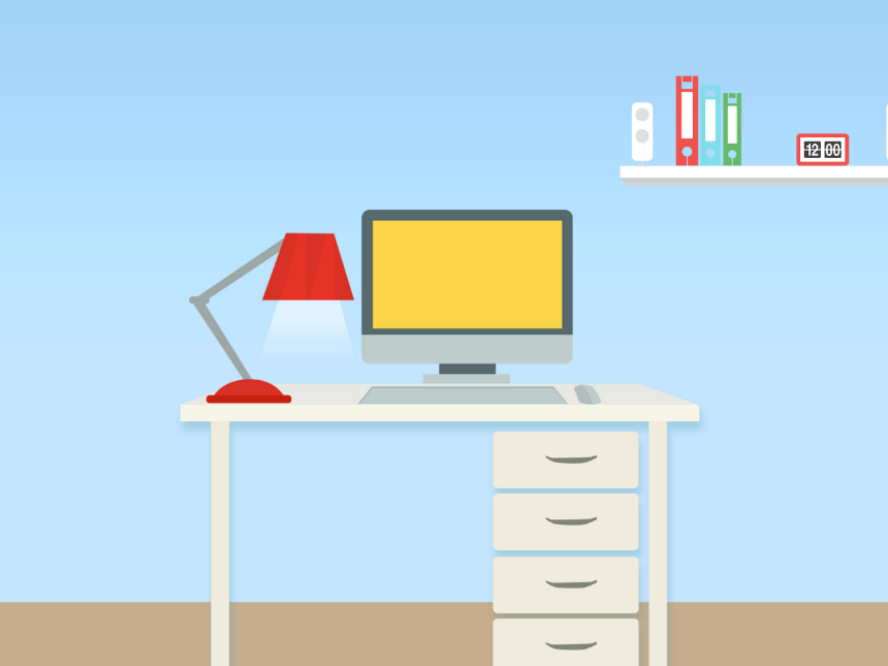
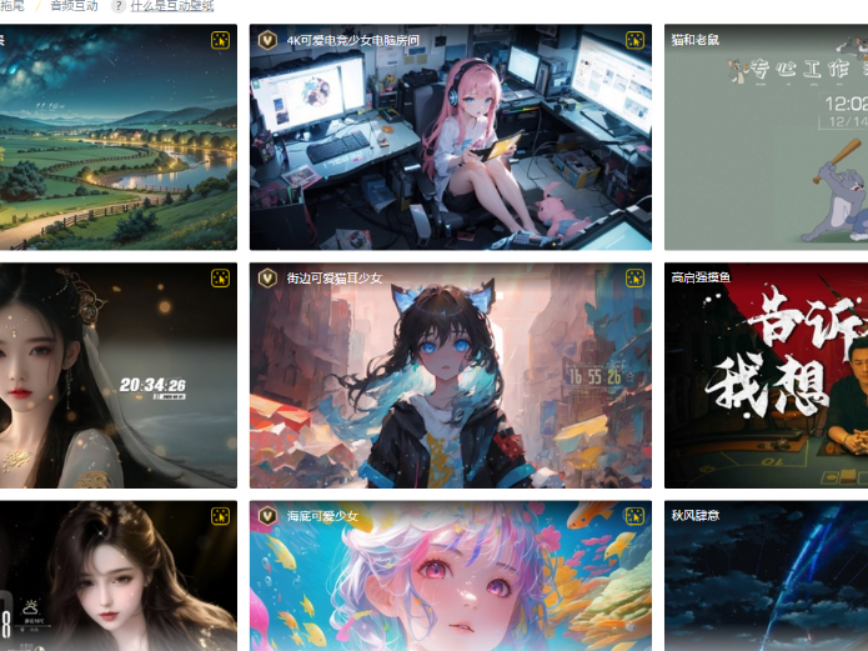
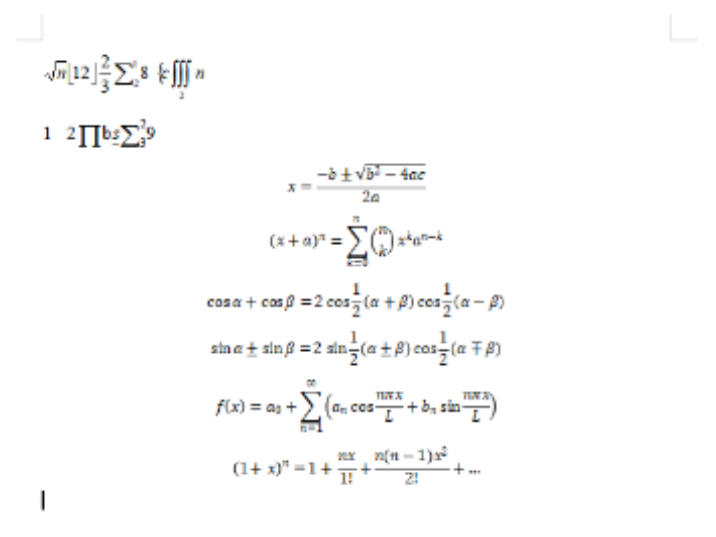
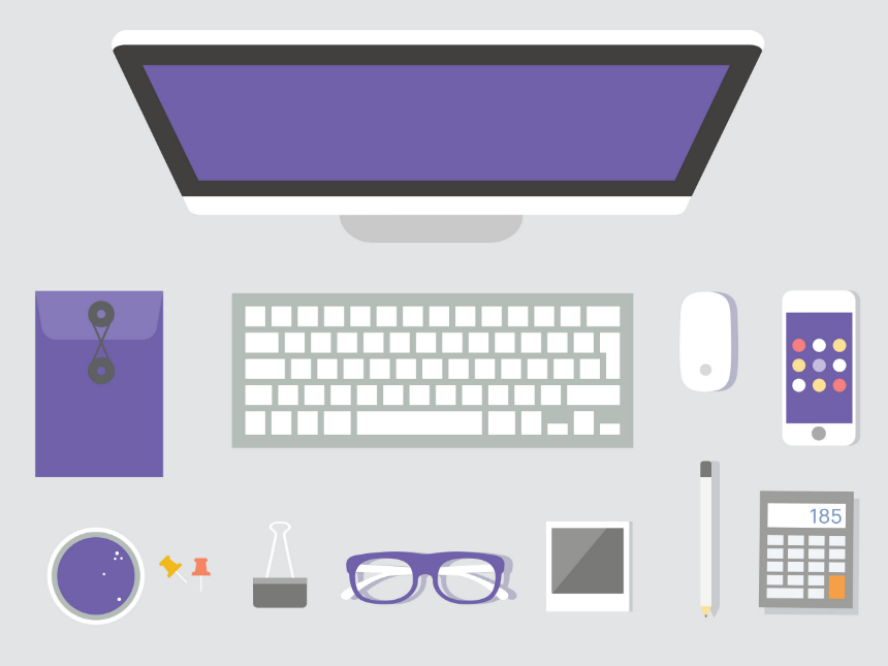
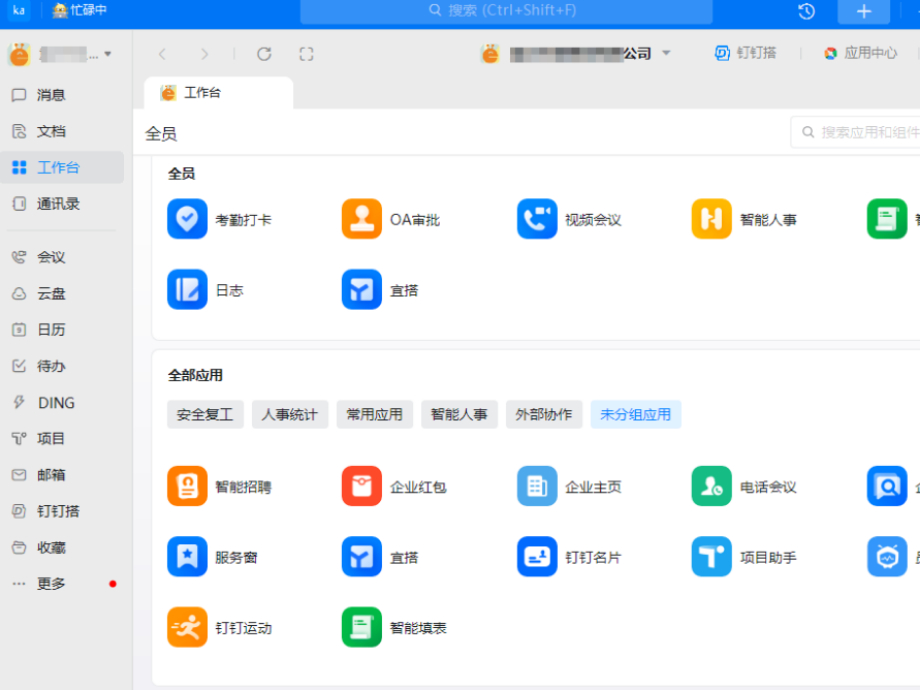
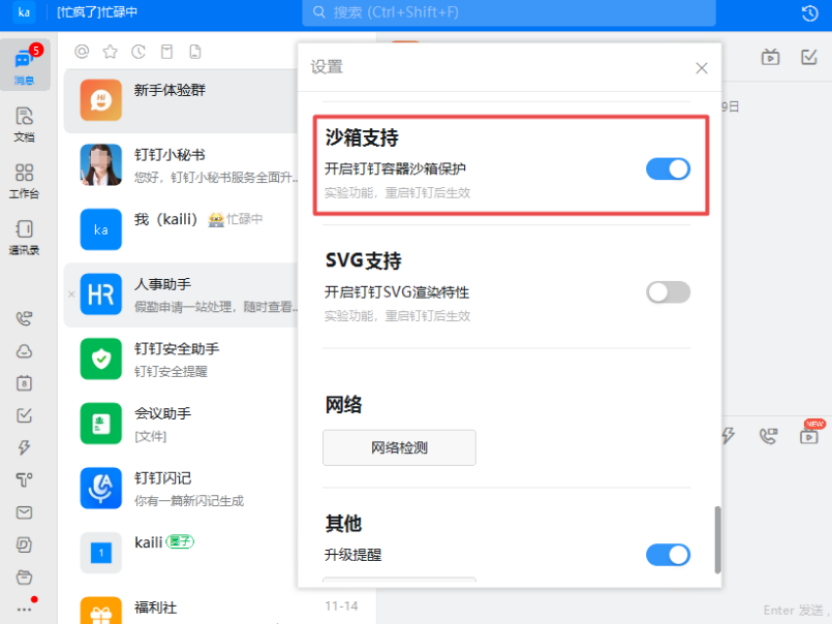
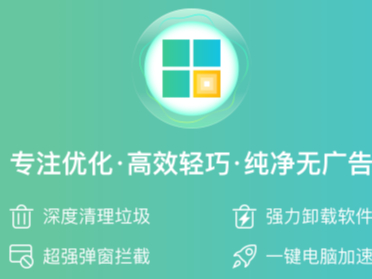
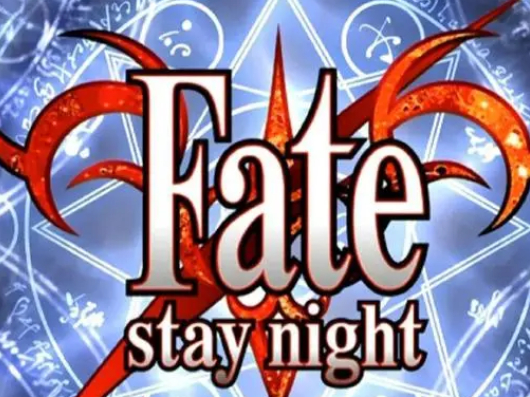
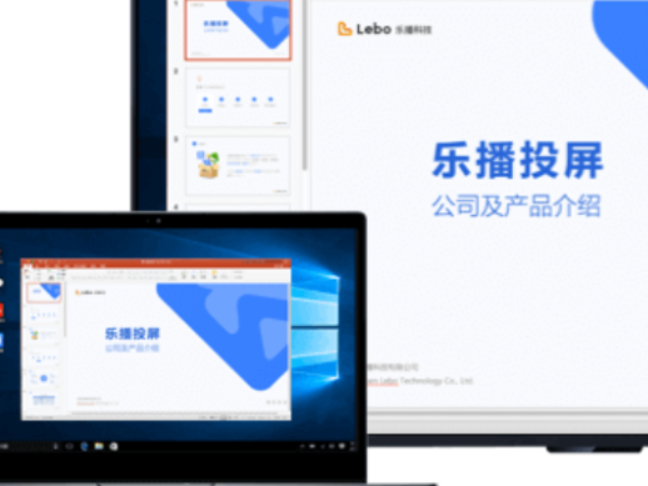
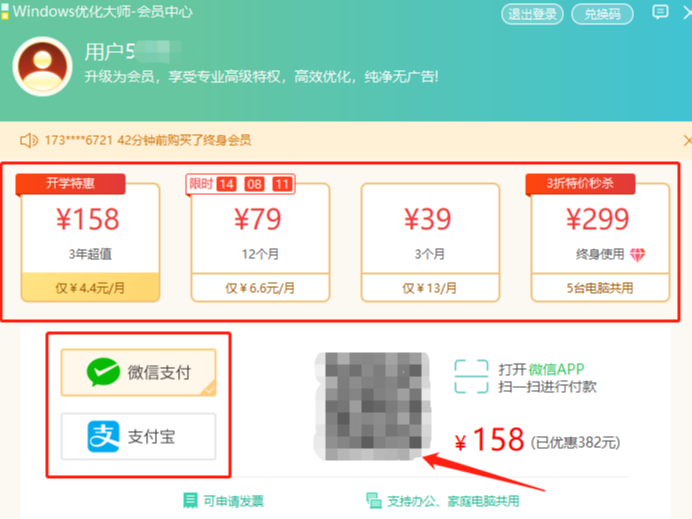

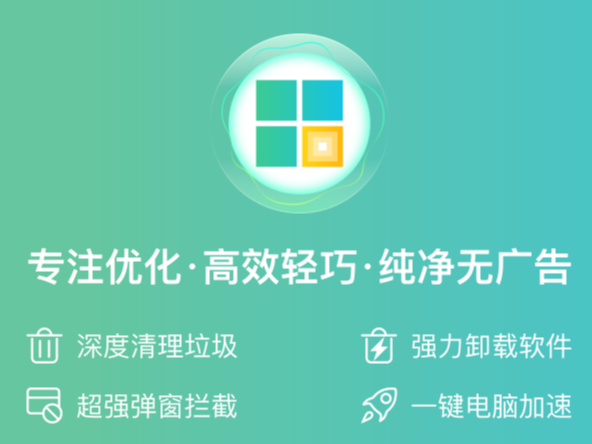
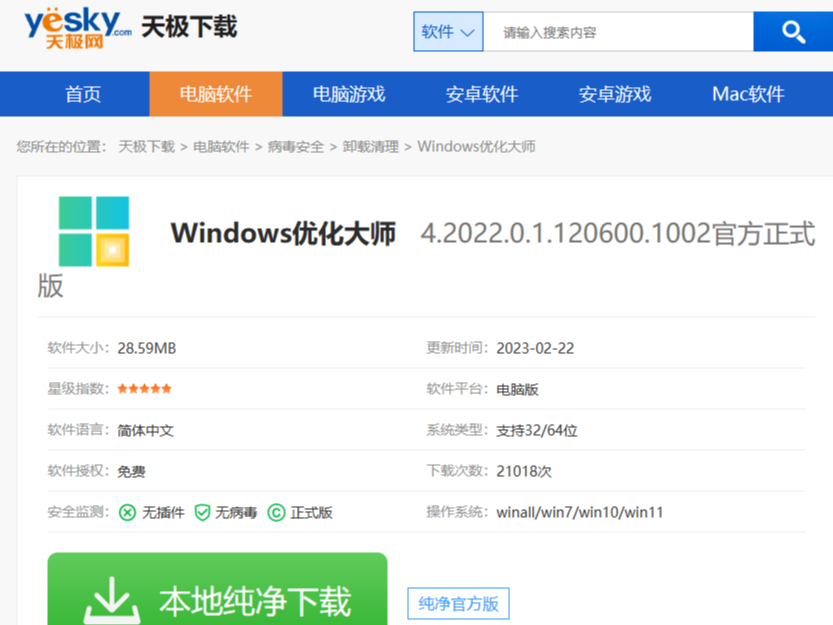


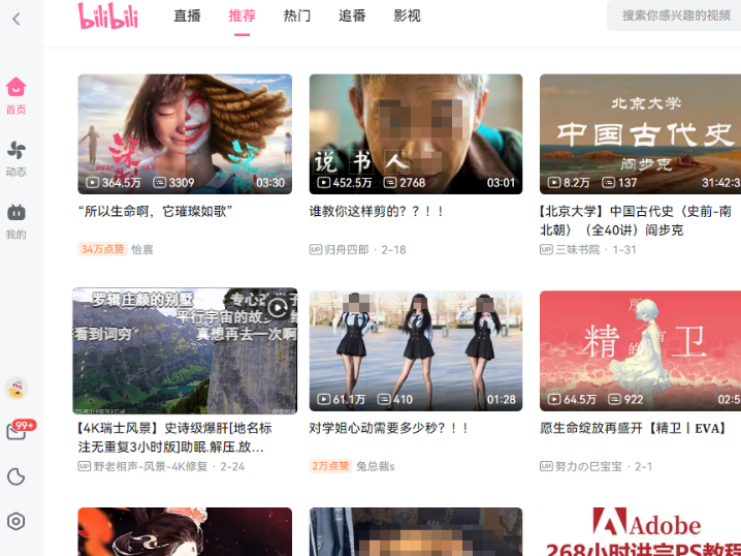


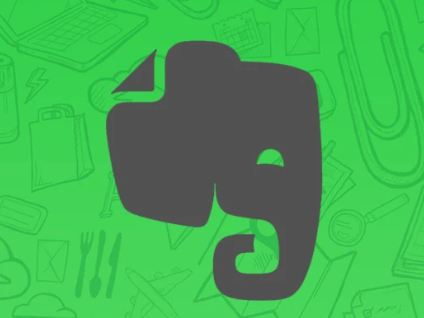








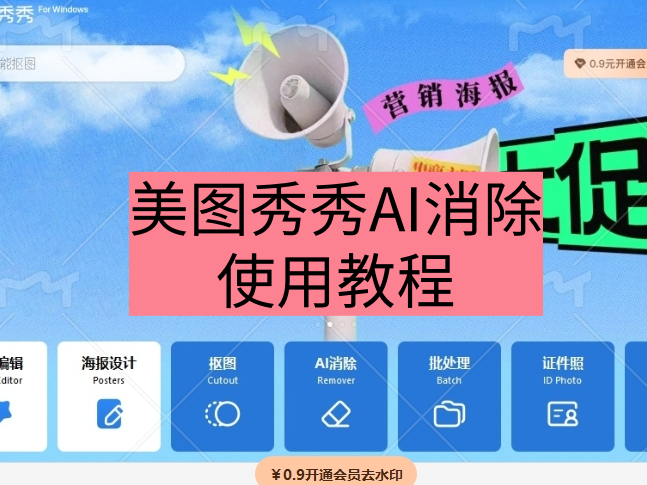
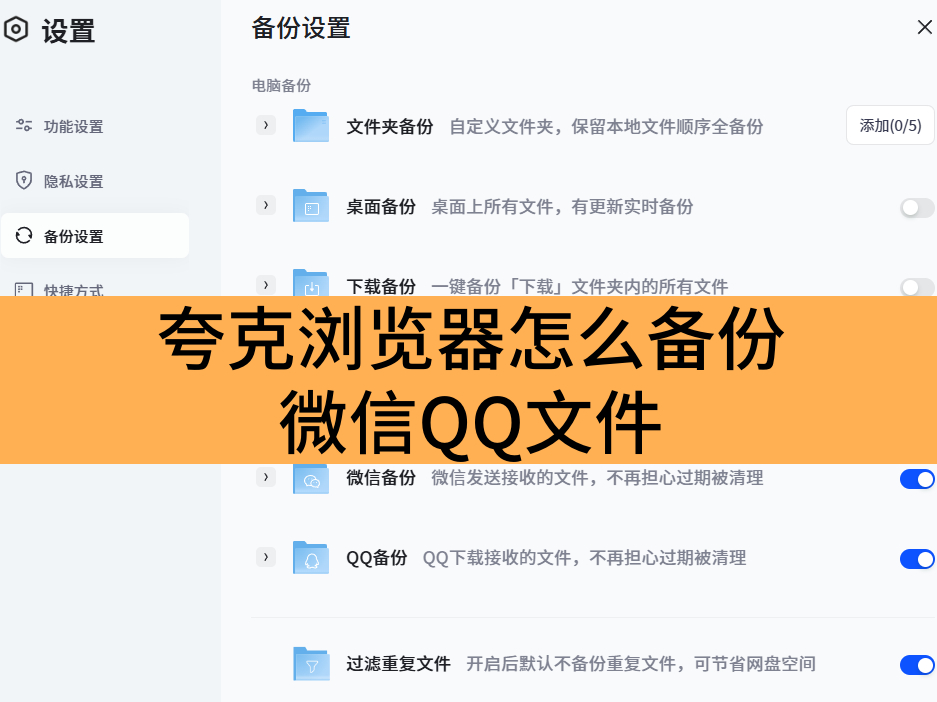
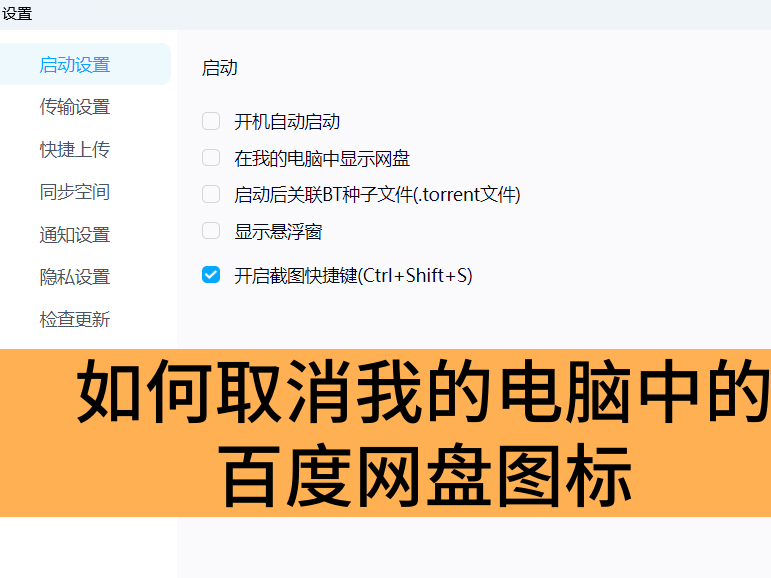

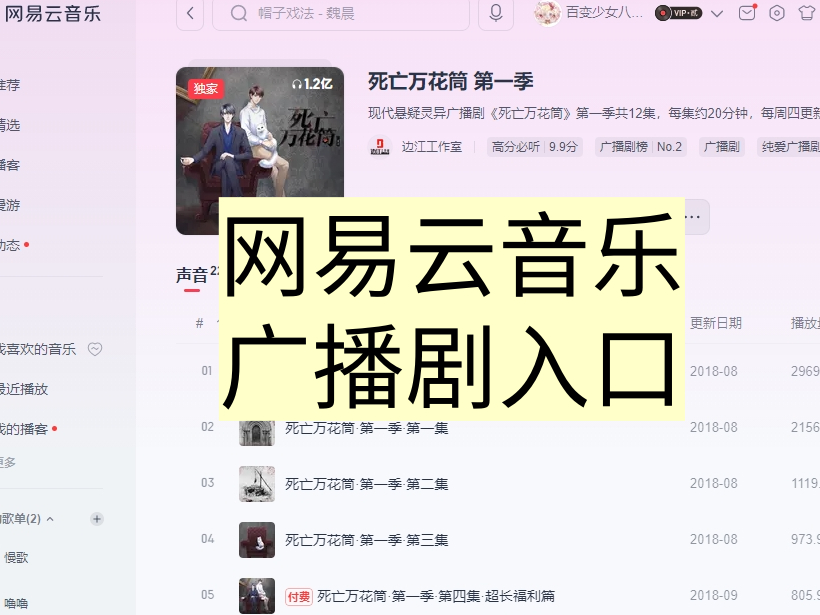
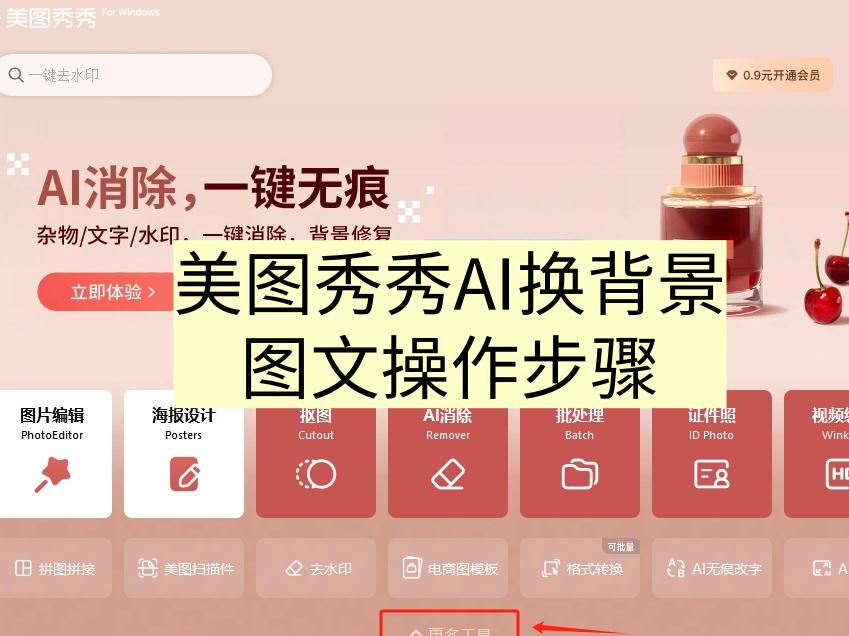






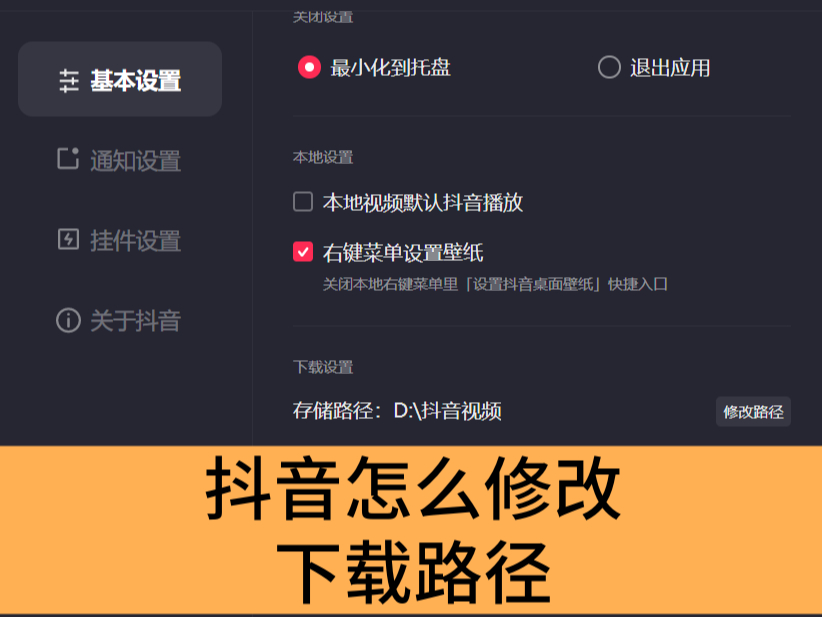


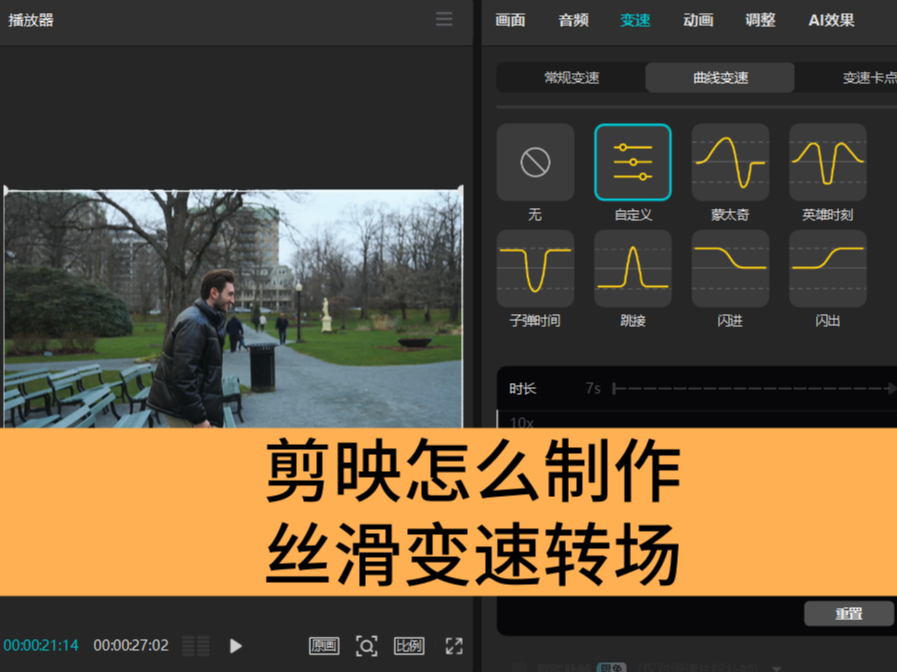


 微信电脑版
微信电脑版
 腾讯电脑管家
腾讯电脑管家
 火绒安全软件
火绒安全软件
 向日葵远程控制软件
向日葵远程控制软件
 魔兽大脚插件(bigfoot)
魔兽大脚插件(bigfoot)
 自然人电子税务局(扣缴端)
自然人电子税务局(扣缴端)
 桌面百度
桌面百度
 CF活动助手
CF活动助手
